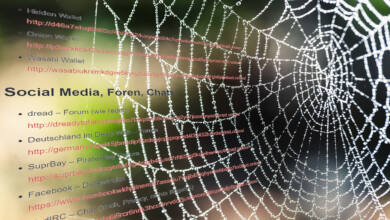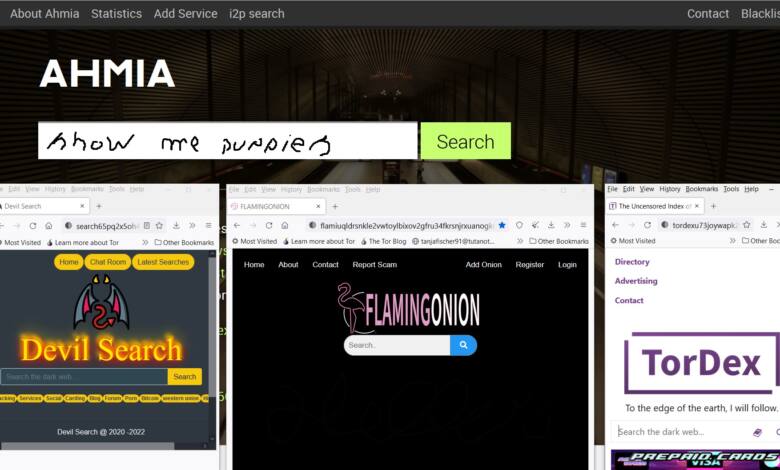
Darknet – endlich „google-mäßig“ suchen?
Die Suche war immer schon eine Schwäche des Darknets - aber seit einiger Zeit läuft es deutlich besser.
Wir haben bei uns etliche Artikel rund ums Darknet, darunter einige Link-Listen - und die werden seit jeher recht häufig aufgerufen. Warum? Aus dem gleichen Grund, warum The Hidden Wiki über Jahre in fast allen Darknet-Artikeln rund um den Globus als Einstiegspunkt genannt wurde: Es fehlt eine Art Google des Darknets, eine funktionierende Suchmaschine. Und das ändert sich langsam.
Warum kein Darknet-"Google"?
Die Gründe für eine fehlende Suche sind vielfältig. Zum einen fehlen große Unternehmen, die so eine Suche vorantreiben. Klar, der normale Werbemarkt funktioniert dort natürlich nicht, unter anderem weil fast alle Seiten anonym sind, der Tor-Browser standardmäßig vieles blockt, der Markt schlicht auch recht klein ist und so weiter. Zum anderen laufen viele Seiten auch gar nicht sonderlich lange oder unter ständig wechselnden Adressen - vielleicht weil Anbieter bisweilen ungern gefunden werden, also persönlich, offline, von Uniformierten 😉
Auch auf Seiten der Webseitenbetreiber dürfte es längst nicht immer so professionell und standardisiert ablaufen, wie es im WWW heute üblich ist. Es finden sich im Darknet viele Seiten, die technisch und qualitativ eher an die späten 90er erinnern. Und auch das macht es Suchmaschinen und Crawlern nicht immer einfacher. Kurzum, Suchmaschinen haben im Darknet immer viel Irrelevantes und noch mehr nicht Erreichbares hervorgebracht. Wie auch unser früherer Vergleich von vier Suchmaschinen zeigt.
Besserung in Sicht
Stand heute sieht es schon deutlich besser als noch vor ein, zwei Jahren aus: Zum einen gibt es neue Suchmaschinen wie Devil Search und Flamingonion, zum anderen sind die Suchergebnisse von "alteingesessenen" Diensten wie Ahmia deutlich besser geworden. Alle Links findet Ihr in der großen Linkliste (hier im Text macht es nicht viel Sinn, Onion-Links zu setzen).
Flamingonion produziert hier bei ein paar Testläufen fast ausschließlich Treffer, die auch tatsächlich erreichbar sind. Allerdings gibt es gerade bei insgesamt wenigen Treffern recht viele Dubletten. Die meisten sind auch mehr oder weniger relevant, die Qualität einer Google-Suche - besser: WWW-Suche - ist aber in weiter Ferne. Dennoch: Mit Flamingonion lässt sich das Darknet ziemlich gut durchforsten.

Ahmia liefert ebenfalls nur erreichbare Webseiten, teils etwas weniger Dubletten und meist Relevantes. Allerdings scheint es Ahmia sehr mit Crypto-Währungen zu haben, jedenfalls tauchen zum Beispiel bei einer Suche nach "cryptography" wesentlich mehr Bitcoin- und Ethereum-Seiten auf als bei Flamingonion.

Devil Search kam als Empfehlung in einem Kommentar in die große Linkliste und macht zunächst einen guten Eindruck: Schnell, diverse Kategorien, Chat-Raum und durchaus ordentliche Suchergebnisse - je nach Suchbegriff ... Bei anderen Suchbegriffen taucht merkwürdigerweise gar nichts auf - kein Treffer für "crypto currency"? Keiner? Oh, für "cryptocurrency" gibt es aber welche? Das ist technisch einfach nicht gut. Schlimmer und daher als Warnung: Weit häufiger taucht in den Suchergebnissen genau der Dreck auf, für den das Darknet berüchtigt ist und den kein gesunder Mensch sehen will. Nein, auch nicht testweise.

TorDex liefert recht viele Dubletten, ansonsten aber ordentliche Ergebnisse - und ist vor allem wesentlich fixer als Flamingonion und vor allem Ahmia. Dazu gibt es noch allerlei fixe Links und blinkende blinkende Werbung. Immerhin scheint TorDex mehr deutschsprachige Seiten zu indexieren als die Konkurrenz!

Wichtig ist aber natürlich auch, wie viele Treffer überhaupt angeboten werden. Um Euch mal einen Eindruck zu verschaffen, hier die Treffermengen für vier Suchanfragen:
| Suchmaschine | cryptography | puppies | ukraine | berlin |
|---|---|---|---|---|
| Ahmia | 267 | 6 | 498 | 269 |
| Flamingonion | 5473 | 8 | 1501 | 1848 |
| Devil Search | 8 | 0 | 108 | 91 |
| TorDex | 27 | 10 | 1631 | 2075 |
Zum Verständnis: Ahmia filtert Ergebnisse mit pornografischen Seiten raus, weil damit zu viel Missbrauch getrieben wird. Für die Menge der Treffer kööööönte das nicht ganz unwichtig sein. Ahmia ist auch der einzige Anbieter, der nicht anonym agiert! Ihr könnt die Darknet-Suche sogar direkt im normalen Browser bei ahmia.fi testen. Und Euch die Entwicklung auf GitHub angucken.
Empfehlung bleibt nach wie vor Ahmia, es ist einfach das vertrauenswürdigste Projekt - und man wird mit weniger Mist konfrontiert. Flamingonion und TorDex lohnen sich definitiv auch als Bookmarks, von Devil Search kann ich eigentlich nur abraten, auch wenn die Ergebnisse je nach Suchbegriff stark schwanken. So oder so, wie oben bereits erwähnt, die Qualität einer Google- oder Bing- oder DuckDuckGo-Suche im WWW ist im Darknet meilenweit entfernt. Es hat sich viel verbessert, aber auf moderatem Niveau.